Avez-vous beaucoup de disques DVD à la maison ? Lorsque vous regardez des DVD à la télévision, détestez-vous la mauvaise qualité des DVD ? En fait, la résolution du DVD est très faible. Dans cet article, nous allons vous montrer tout ce que vous devez savoir sur la résolution DVD.

La résolution standard du DVD est de 720 x 480 pixels pour NTSC et de 720 x 576 pixels pour PAL, et son rapport hauteur/largeur est de 4:3 ou 16:9. Cette résolution DVD est généralement appelée 480p SD et n'a rien à voir avec la HD.
Vous pourriez penser que si vous gravez des fichiers vidéo 720p sur DVD, vous obtiendrez une résolution DVD 720p. Malheureusement, c'est faux. Le logiciel de création de DVD convertira automatiquement la vidéo à la résolution DVD appropriée, que la vidéo soit 720p, 1080p ou 4K. C'est pourquoi il n'y a pas de DVD 720p.
La plupart des téléviseurs (HDTV, 4K TV) peuvent adapter le DVD à tout l'écran du téléviseur. Mais la qualité du DVD est toujours SD. S'il est visualisé à une certaine distance, cela n'affectera pas l'effet visuel du DVD. Mais lorsque vous êtes dans les parages, vous verrez des pixels flous.
Le DVD offre une résolution de 720 x 480 pixels et 720 x 576 pixels, tandis que le Blu-ray a une résolution de 1920 x 1080 pixels. Le Blu-ray est connu comme le successeur du DVD et sa résolution est cinq fois supérieure à celle du DVD.
De nombreux cinéphiles veulent convertir des DVD en 720p et 1080p, pensant qu'une résolution plus élevée signifie une meilleure qualité. Mais la mise à niveau n'ajoutera pas de nouveaux pixels, mais agrandira et multipliera les points existants. Vous pouvez augmenter la résolution du DVD à 720p, mais cela n'a aucun sens de convertir le DVD en 1080p.
Voulez-vous augmenter la résolution du DVD et convertir DVD en 720p ? Ici, nous vous montrerons comment le procéder.
AnyMP4 DVD Ripper est un logiciel de conversion de DVD professionnel qui peut rapidement convertir des DVD en tous les formats vidéo courants avec différentes résolutions. Grâce à la technologie avancée d'amélioration vidéo, vous pouvez facilement augmenter la résolution DVD et obtenir une qualité supérieure. Il est possible également de copier le DVD sur un PC, Mac ou une clé USB pour une sauvegarde.
Veuillez télécharger et installer ce logiciel. Suivez ensuite le guide ci-dessous pour améliorer la résolution DVD.
Étape 1. Importer le DVD dans le DVD ripper
Ouvrez le DVD ripper et cliquez sur « Charger Disque » pour charger le disque DVD dans ce programme. Après l'importation, tous les titres seront affichés sur l'interface.

Étape 2. Sélectionner un format de sortie et une résolution
Dépliez la liste « Ripper tout en » situé en haute à droite, puis sous l'onglet « Vidéo » sélectionnez un format vidéo avec une résolution requise, comme MP4 HD 720p.
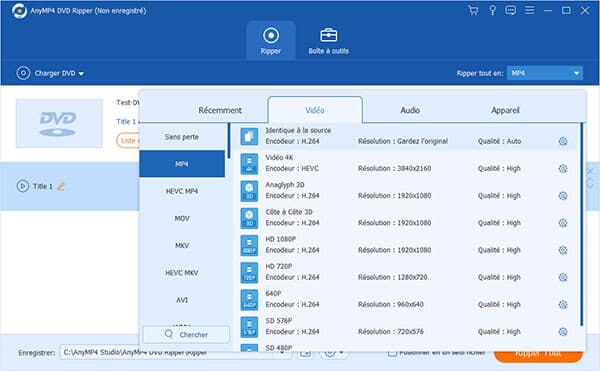
Si vous voulez personnaliser la résolution, vous pourriez cliquer sur l'icône « Personnaliser le profil » en forme de l'engrenage près d'un format.

Étape 3. Modifier des vidéos DVD (Facultatif)
Si vos vidéos DVD disposent plusieurs pistes audio ou sous-titres, vous pourriez les sélectionner dans la liste Piste audio ou Sous-titres.

Le logiciel nous permet également d'éditer des vidéos DVD. Cliquez sur l'icône en forme d'étoile ou de ciseaux pour faire le montage de vidéo, comme améliorer la luminosité, le contraste, la saturation et la teinte de la vidéo, rogner la taille de l'image, couper la longueur de la vidéo, etc.
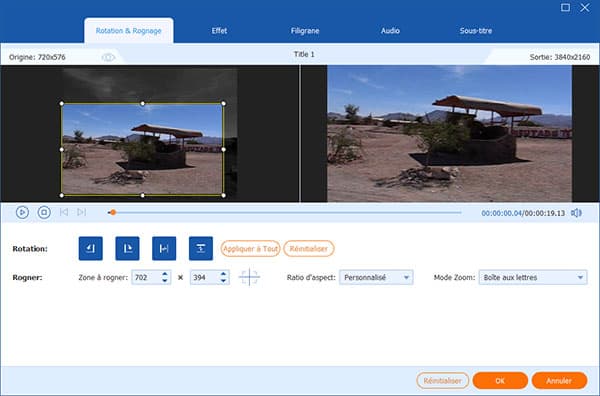
Étape 4. Améliorer la résolution DVD
Après avoir des réglages ci-dessus, dépliez la liste « Enregistrer » en basse pour définir le dossier où des vidéos DVD seront enregistrées. Finalement, cliquez sur « Ripper Tout » pour réaliser l'améliorer la résolution de vidéos DVD.

Conclusion:
Dans cet article, nous vous avons présenté les connaissances de base liées à la résolution DVD et à la méthode pour améliorer la résolution DVD afin que vous puissiez enregistrer des DVD de meilleure qualité. De plus, le code de région du DVD sera supprimé après la conversion.
 Cliquez ici pour poster un commentaire.
Cliquez ici pour poster un commentaire.